7 viisi, kuidas parandada ostunimekirja (toidukaupade nimekiri), mis iPhone'is ei tööta
Miscellanea / / October 09, 2023
Me kõik oleme unustanud poest piima hankida. Pärast teist poeskäiku avastate koju, et teie õde-vend on ära kasutanud viimase tualettpaberirulli. Lõbusad ajad. Elu põnevamaks muutmiseks on Apple iOS 17-s kasutusele võtnud ostunimekirja (endine toidukaupade nimekiri). Aga mis juhtub, kui see ostunimekirja (toidukaupade loendi) funktsioon teie iPhone'is ei tööta? Teeme selle probleemi veaotsingu.
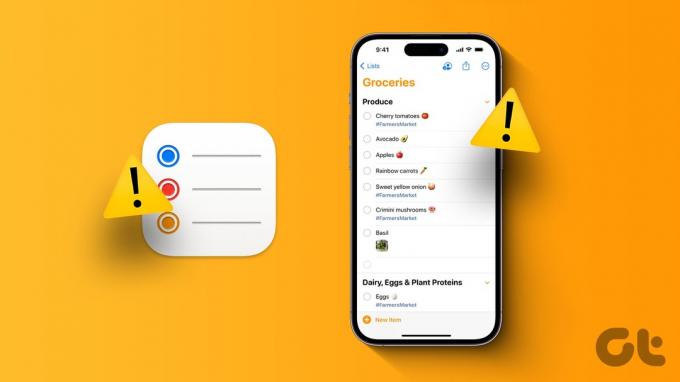
Kuna ostunimekirja funktsioon on piiratud iOS 17-ga, peab teie seade töötama iOS 17-ga. Kui see ikka ei tööta, jätkake lugemist, kui vaatame 7 viisi, kuidas parandada ostunimekirja (toidukaupade nimekiri), mis iPhone'i probleemi korral ei tööta.
1. Kontrollige, kas rakendus Meeldetuletused on lubatud
Ostunimekirja loomiseks oma iPhone'is peab rakendus Meeldetuletused olema iCloudi seadete menüüst lubatud. Kui seda ei tehta, võib see põhjustada probleeme ostunimekirja funktsiooni loomisel või kasutamisel. Nii et veendumaks, et see nii ei ole, avage oma iPhone'is iCloudi seaded ja kontrollige, kas rakendus Meeldetuletused on sisse lülitatud.
Selleks järgige allolevaid samme.
Samm 1: Avage rakendus Seaded ja puudutage oma Apple ID üksikasju.
2. samm: Siin puudutage iCloud.
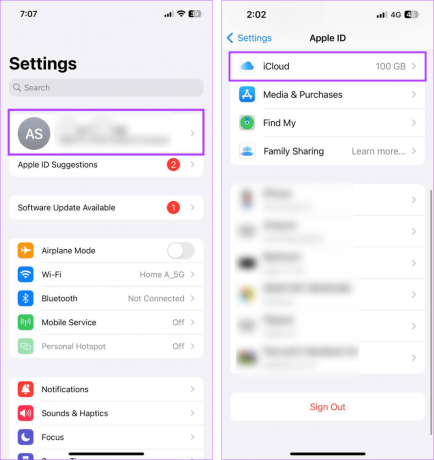
3. samm: Kerige alla jaotiseni "ICloudi kasutavad rakendused" ja puudutage nuppu Kuva kõik.
4. samm: Otsige üles rakendus Meeldetuletused ja veenduge, et vastav lüliti oleks sisse lülitatud.

See tagab, et rakendusel Meeldetuletused on teie iPhone'is juurdepääs iCloudile.
2. Kontrollige, kas valitud on õige loendi tüüp
Teie iPhone kategoriseerib teie loendi ostunimekirjaks ainult siis, kui on valitud õige loendi tüüp. Seda tuleb teha käsitsi, kuna rakendus Meeldetuletused määrab vaikimisi kõik vastloodud loendid standardseks. Seega, kui seda ei tehta, ei pruugita teie loendit ostunimekirjana kuvada.
Siit saate teada, kuidas saate oma ostunimekirja loendi tüüpi kontrollida ja kinnitada.
Samm 1: Avage rakendus Meeldetuletused ja puudutage vastavat loendit.
2. samm: Puudutage paremas ülanurgas kolme punktiga ikooni.
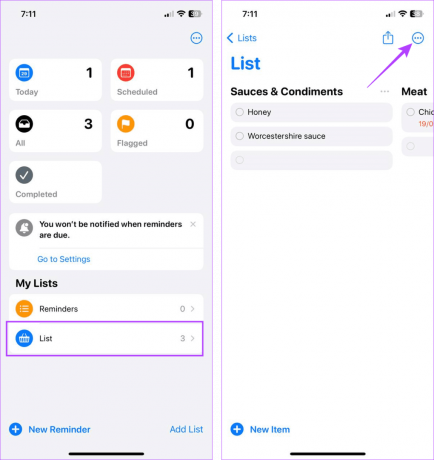
3. samm: Puudutage nuppu "Näita loendi teavet".

4. samm: Siin puudutage valikut Loendi tüüp ja valige Ostlemine.
5. samm: Seejärel puudutage Valmis.

See tagab, et teie loend sorteeritakse automaatselt õigesse kategooriasse. Seejärel avage loend ja kontrollige uuesti. Kui teie meeldetuletustes olev ostunimekiri ikka ei sorteeri automaatselt, jätkake järgmise parandusega.
3. Taaskäivitage oma iPhone
Ajutiste probleemide lahendamiseks on seadme taaskäivitamine tõhus lahendus. Kuna iPhone'il pole aga taaskäivitamise võimalust, peate sundima oma seadet sulgema ja taaskäivitama selle käsitsi toitenupu abil. Siin on, kuidas seda teha.
Samm 1: Lülitage seade välja, järgides alltoodud samme.
- IPhone SE 1. gen, 5s, 5c ja 5 jaoks: Vajutage pikalt ülemist nuppu.
- IPhone SE 2. põlvkonna ja 7 ja 8 jaoks: Vajutage külgnuppu pikalt.
- iPhone X ja uuemate jaoks: Vajutage üheaegselt pikalt toitenuppu ja mis tahes helitugevuse nuppu.
2. samm: Seejärel lohistage protsessi lõpetamiseks liugurit lõpuni.

Kui seadme ekraan välja lülitub, vajutage selle uuesti sisselülitamiseks pikalt toitenuppu. Sisestage vajadusel parool ja avage rakendus Meeldetuletused, et näha, kas teie ostunimekiri töötab ootuspäraselt.
4. Sulgege ja avage uuesti meeldetuletuste rakendus
Rakenduse sulgemine peatab kõik selle taustaprotsessid. Seejärel laaditakse pärast rakenduse uuesti avamist need protsessid uuesti, lahendades kõik rakenduse ajutisest tõrgetest tulenevad probleemid. Tehke seda, kui te ei pääse rakenduses Meeldetuletused oma ostunimekirja juurde. Siin on, kuidas.
Samm 1: Pühkige ekraani allservast üles. Või kui see on saadaval, vajutage topelt nuppu Kodu.
2. samm: Kui rakendus Meeldetuletused avaneb, pühkige üles ja tühjendage see ekraanilt.

Seejärel puudutage rakenduse uuesti avamiseks uuesti ikooni Meeldetuletused. Kui olete lõpetanud, kontrollige ja vaadake, kas pääsete juurde oma ostunimekirjale (endine toidukaupade nimekiri).
5. Proovige luua uus loend
Kui te ei pääse oma eelmisele ostunimekirjale ega ava seda, kaaluge selle asendamiseks uue loomist. Siiski peate oma uues loendis uuesti täitma kõik üksikasjad. Selleks järgige allolevaid samme.
Samm 1: Avage rakendus Meeldetuletused ja puudutage valikut Lisa loend.
2. samm: Nimetage oma ostunimekiri ja puudutage valikut Loendi tüüp.

3. samm: Siin valige Ostlemine.
4. samm: Seejärel puudutage Valmis.

5. samm: Puudutage vastloodud ostunimekirjas valikut Uus kaup.
6. samm: Lisage üksus ja puudutage nuppu Valmis.

Korrake neid samme ja lisage rakenduses Meeldetuletused oma uude ostunimekirja muid üksusi.
Loe ka:Malli loomine ja kasutamine iPhone'i rakenduses Meeldetuletused
6. Avage loend teises seadmes
Kui teil on endiselt probleeme ostunimekirja avamisega oma iPhone'is, proovige avada see mõnes muus seadmes. Selleks saate ühendage oma iPhone Maciga ja avage failid iCloudi kausta abil. Teise võimalusena saate luua ka uue ostunimekirja ja sünkroonida selle oma iPhone'iga. See aitab teil loendile juurde pääseda ja kinnitada, kas see probleem on piiratud teie iPhone'iga.
7. Kontrollige iOS-i värskendust
Kuna iOS 17 on värske väljalase, võib tavaliste vigade kõrvaldamine veidi aega võtta. Selleks annab Apple välja värskendused, mis käsitlevad ja lahendavad neid probleeme. Seega saate avada rakenduse Seaded ja installida vastavad värskendused käsitsi. Siin on, kuidas seda teha.
Samm 1: Avage Seaded ja puudutage valikut Üldine.
2. samm: Siin puudutage Tarkvaravärskendus.

Nüüd laadige alla ja installige värskendus, kui see on saadaval. Kui seade on taaskäivitatud, avage uuesti rakendus Meeldetuletused ja vaadake, kas pääsete oma ostunimekirja juurde.
Ostunimekirjade loomine on suurepärane viis oma praeguste ja tulevaste ostude jälgimiseks. Seega muutub see tüütuks, kui teie varem loodud ostunimekiri (toidukaupade nimekiri) lakkab teie iPhone'is töötamast. Loodame, et see artikkel aitas teil seda probleemi lahendada. Andke meile kommentaarides teada, milline parandus teie jaoks töötas!
Viimati värskendatud 09. oktoobril 2023
Ülaltoodud artikkel võib sisaldada sidusettevõtte linke, mis aitavad toetada Guiding Techi. See aga ei mõjuta meie toimetuslikku terviklikkust. Sisu jääb erapooletuks ja autentseks.



